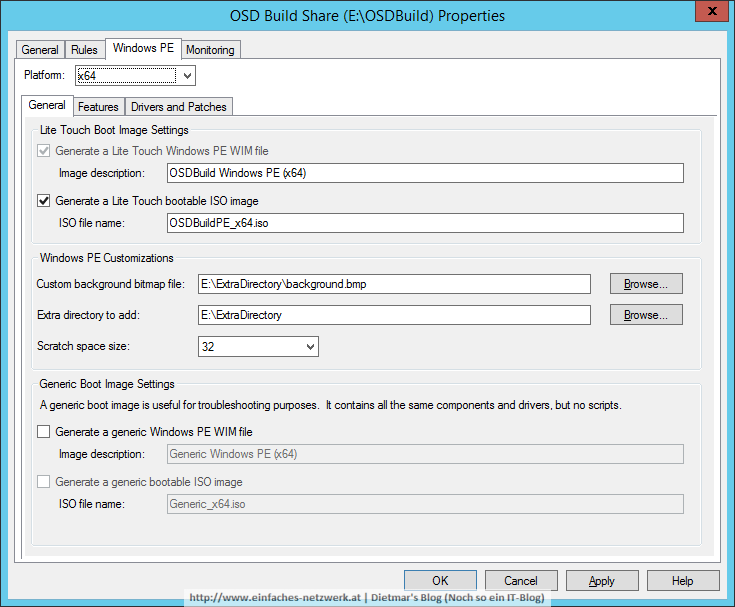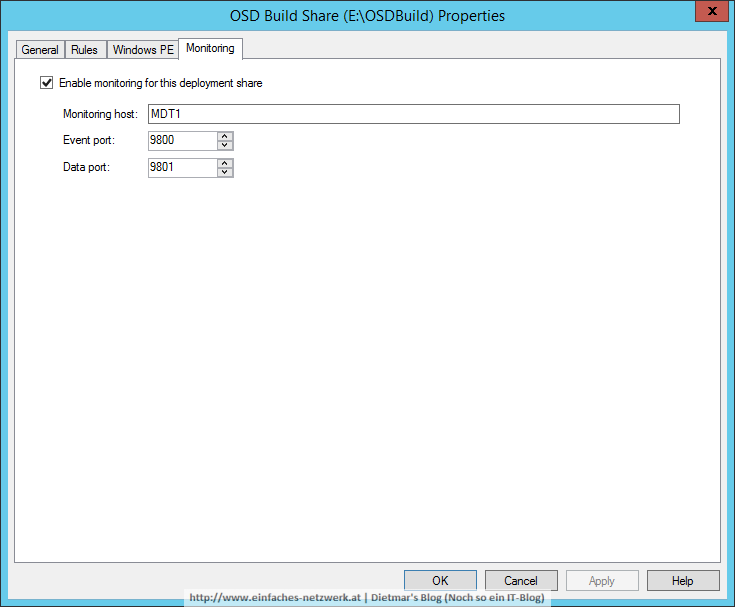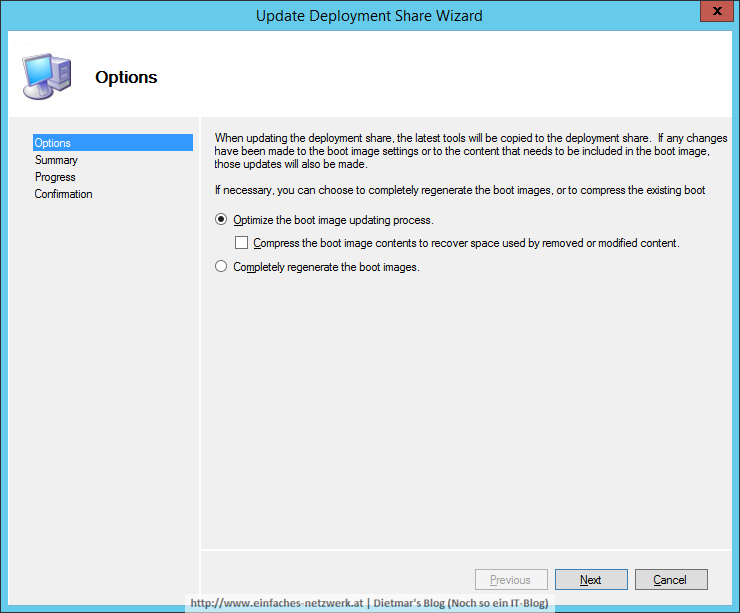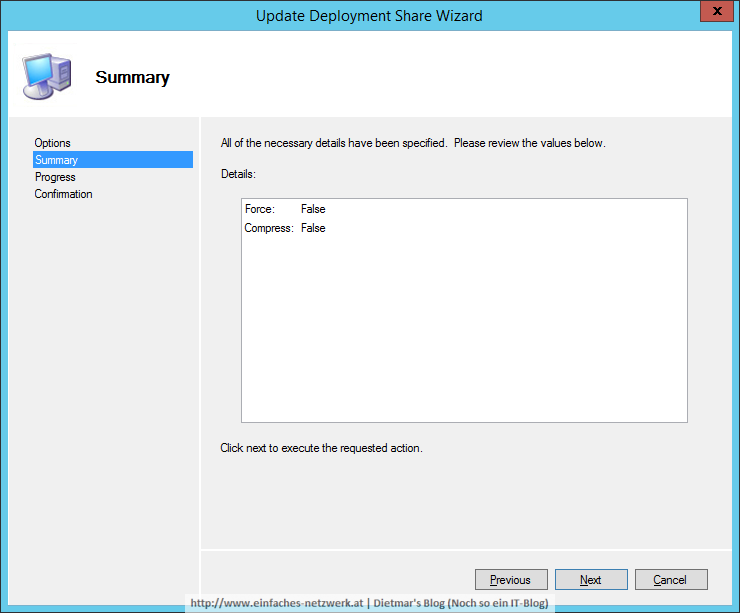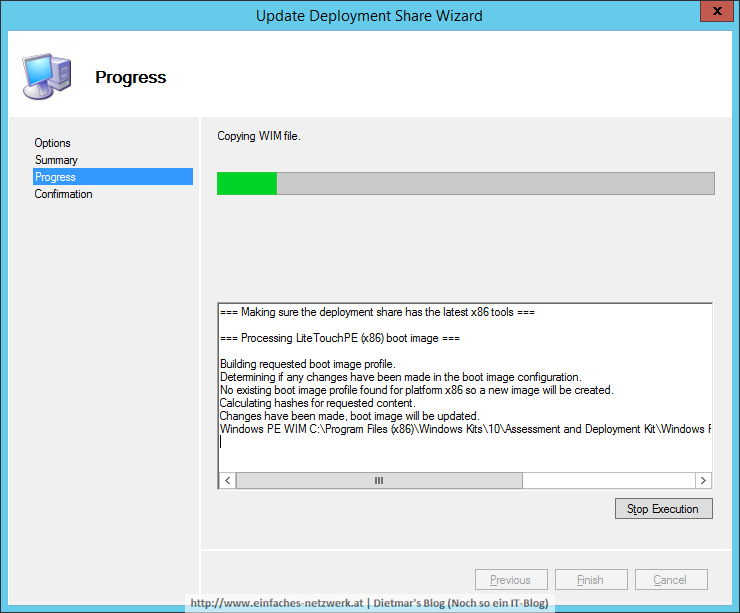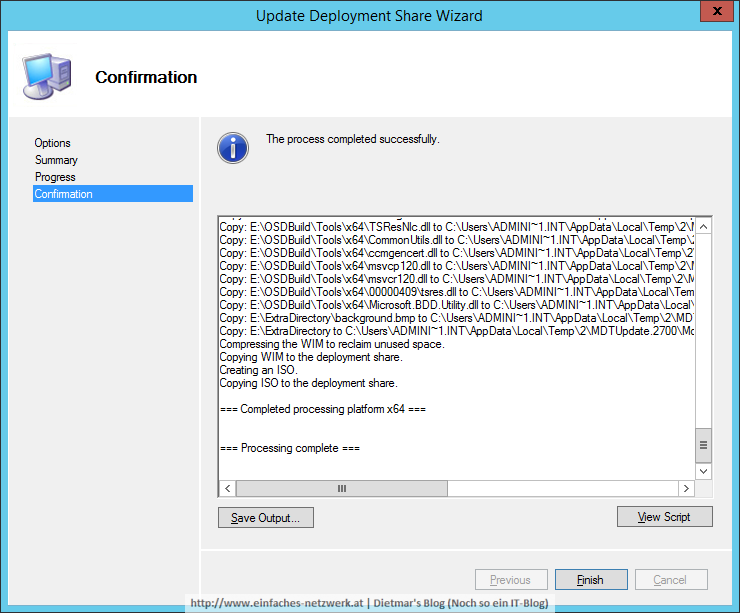Windows PE konfigurieren und Monitoring aktivieren sind die letzten Schritte vor der Erstellung des Windows 10-Images.
Windows PE konfigurieren und Monitoring aktivieren
- Als Administrator an MDT1 anmelden
- Deployment Workbench starten
- Deployment Shares erweitern
- OSD Build Share rechts anklicken > Properties
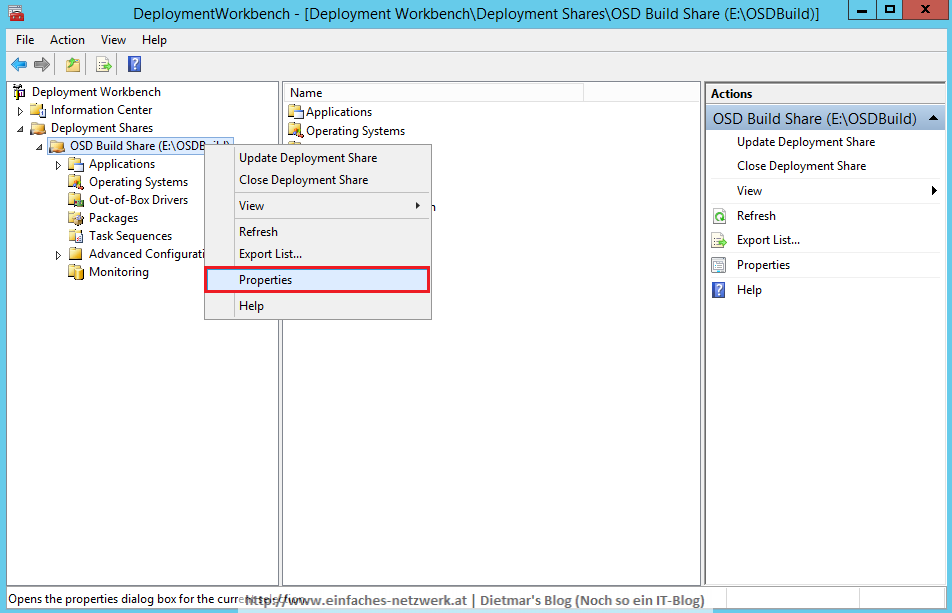
- Auf den Reiter Windows PE wechseln
- Platform x86, Reiter General
- Image description: OSDBuild Windows PE (x86)
- ISO file name: OSDBuildPE_x86.iso
- Extra directory to add: E:\ExtraDirectory (siehe Ordner erstellen und Berechtigungen vergeben und CMTrace 64bit vorbereiten)
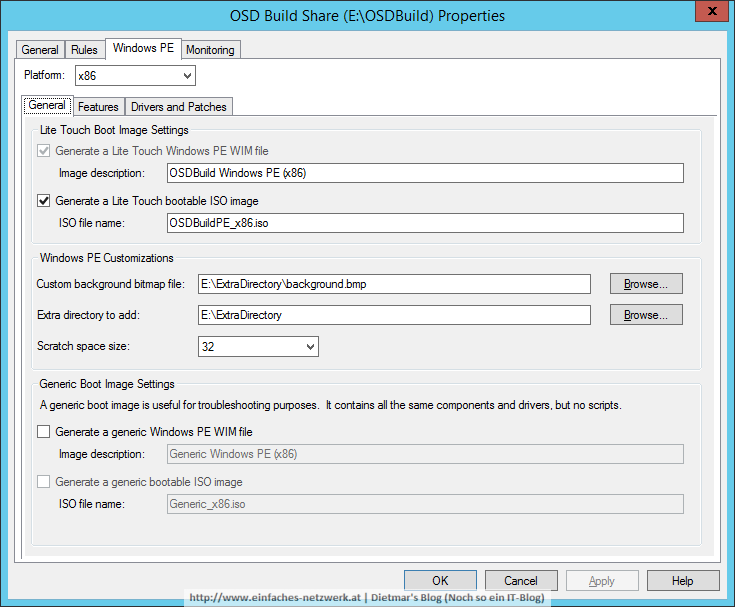
- Platform x64, Reiter General
- Auf den Reiter Monitoring wechslen
- Enable monitoring for this deployment share aktivieren
- Fenster mit OK schießen
Deployment Share updaten
- OSD Build Share rechts anklicken > Update Deployment Share
- Update Deployment Share Wizard
- Die Boot-Images im Datei-Explorer
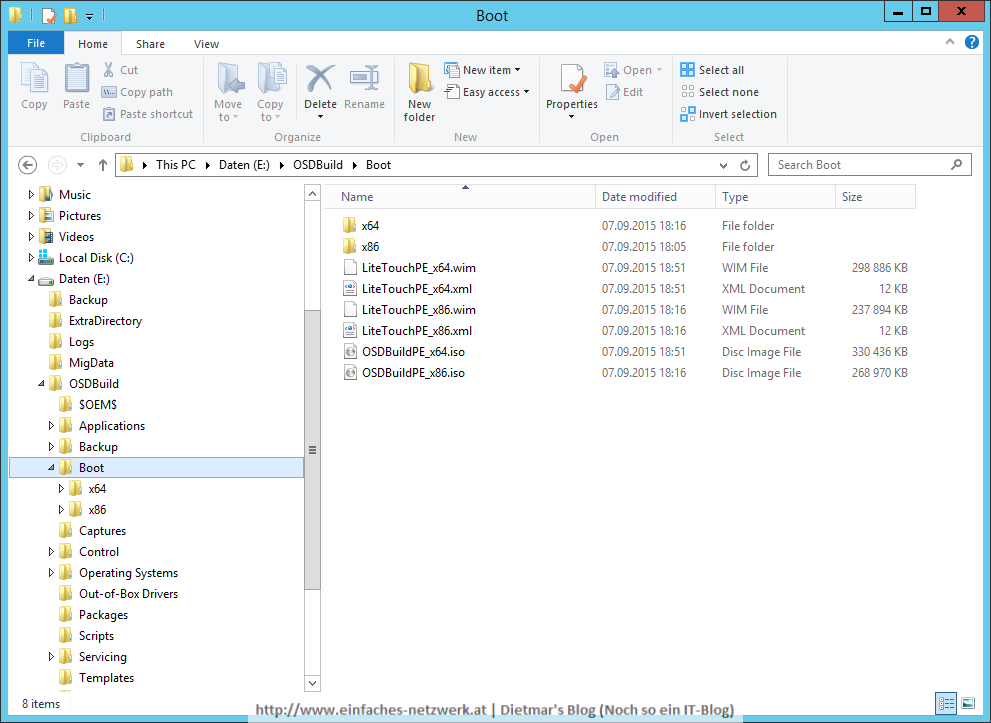
- Die Datei OSDBuildPE_x64.iso auf den Server HYPERV1 nach C:\Sourcen kopieren
Alle Vorbereitungen sind getroffen, ein gutes Windows 10-Image zu erstellen. Mehr im nächsten Teil.